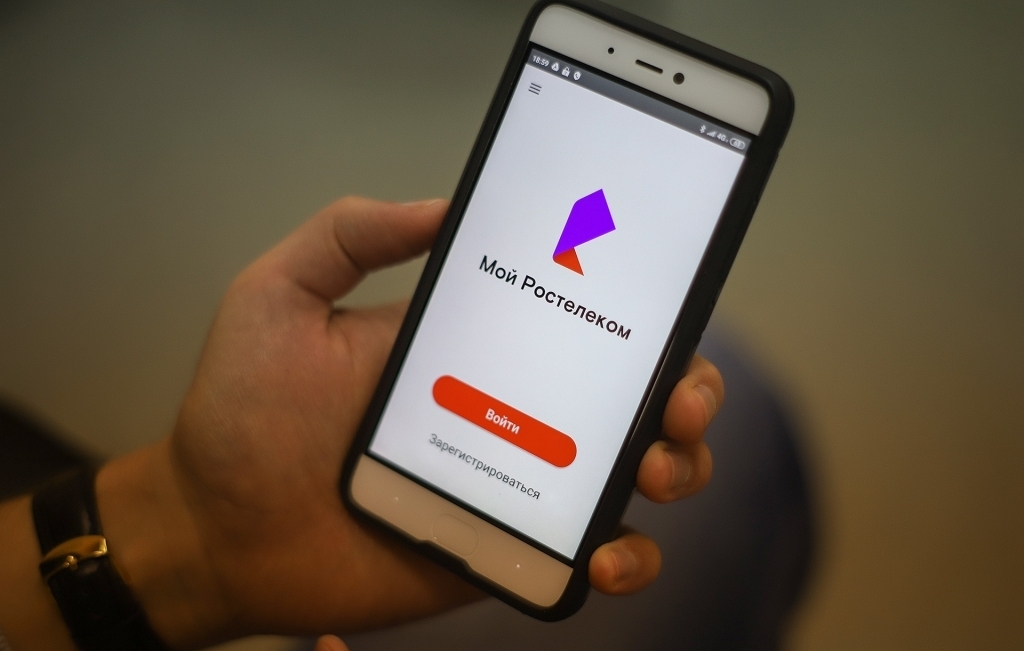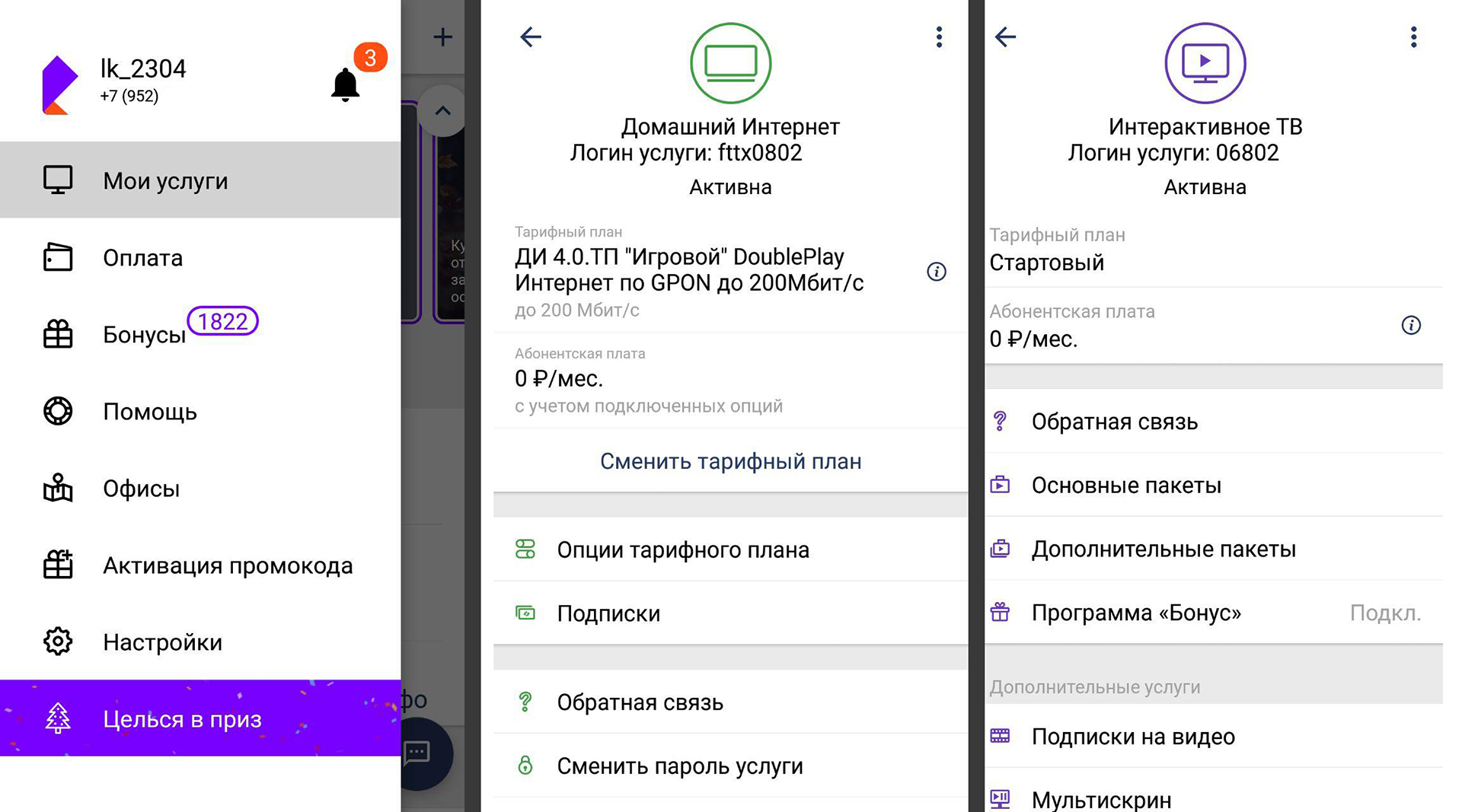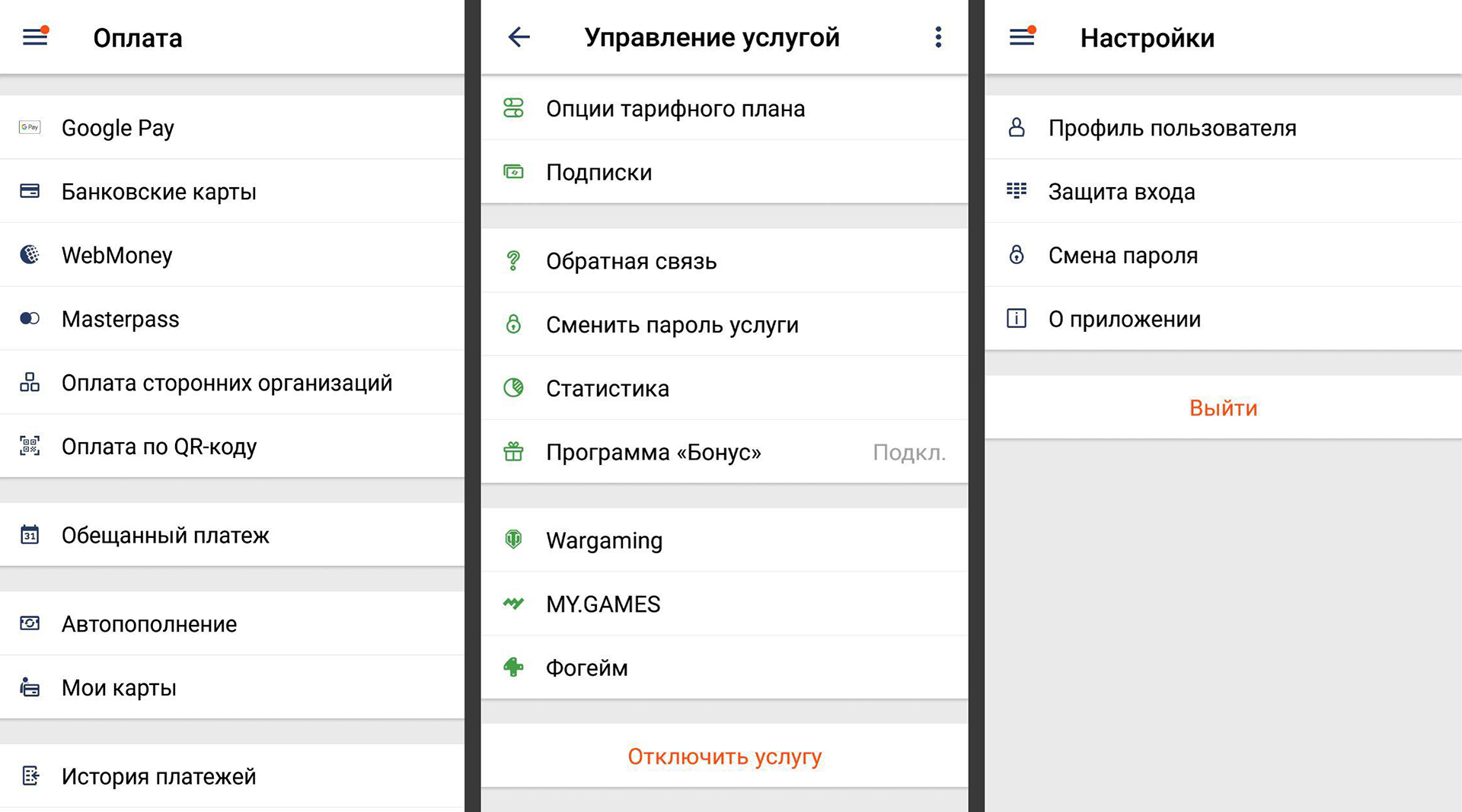настройка приложения телефон ростелеком
Инструкция по подключению «Мобильной программы»
Шаг 1
1. Зайдите в Единый личный кабинет. Если Вы еще не зарегистрированы в Едином личном кабинете, то пройдите регистрацию на сайте lk.rt.ru. Для регистрации в Едином личном кабинете создайте Учетную запись и придумайте пароль.

2. Далее привяжите к личному кабинету лицевой счет услуги «Домашний интернет». Нажмите на кнопку «Привязать лицевой счет»
3. Введите номер договора или телефон

4. Пройдите авторизацию лицевого счета

Шаг 2
Измените тарифный план услуги «Домашний интернет» / пакета услуг «Домашний интернет и Интерактивное ТВ» на тарифный план, участвующий в «Мобильной программе».
1. На странице Единого Личного кабинета «Домашний интернет» / «Интерактивное ТВ» в разделе «Тарифный план» нажмите «Сменить тарифный план».
2. Выберите нужный тариф, укажите дату активации изменений и следуйте инструкциям.
3. Дождитесь выполнения заявки на смену тарифного плана.
Шаг 3
1. Выберите мобильный номер для получения скидок в рамках «Мобильной программы».
2. Перейдите в раздел «Мобильная программа» и нажмите кнопку «Подключить программу».
3. В поле для ввода номера введите номер мобильного телефона Ростелеком и нажмите кнопку «Подключить».

4. Дождитесь выполнения заявки на подключение «Мобильной программы».
5. Теперь выбранный номер будет получать скидку на абонентскую плату по тарифному плану согласно условиям «Мобильной программы».
Обратите внимание, что для подключения Программы:
Как связать лицевой счет мобильного номера и лицевой счет услуг фиксированной связи
Установить связку лицевых счетов может владелец мобильного номера в Едином личном кабинете.
1. Для установки связки перейдите в раздел «Связка лицевых счетов».
2. Укажите лицевой счет услуг фиксированной связи с которым Вы хотите связать лицевой счет мобильного номера и нажмите кнопку «Связать».
3. Дождитесь выполнения заявки на установку связки лицевых счетов.
«Мой Ростелеком»: мобильный личный кабинет
Как установить «Мой Ростелеком»
Мобильное приложение «Мой Ростелеком» доступно на смартфонах и планшетах на Android версии 4.1 и выше, а также на смартфонах, планшетах и умных часах с операционными системами iOS версии 9.0 и выше и watchOS 4.3. Скачать его можно в официальных магазинах Google Play или App Store — в зависимости от устройства.
После установки приложения необходимо зарегистрироваться или ввести логин и пароль от существующего единого личного кабинета (ЕЛК). При первом запуске откроется стартовый экран приложения, на котором будут расположены функциональные кнопки: «Войти» и «Регистрация». Если пользователь уже зарегистрирован, то необходимо нажать первую, если нет — вторую.
Для регистрации нужно ввести адрес электронной почты или номер мобильного телефона — они будут использоваться для подтверждения входа. Номер телефона следует ввести в формате +7 (9хх) ххх-хх-хх. Если учетная запись с введенными данными уже существуют, пользователю предложат воспользоваться сервисом «Забыли пароль».
Возможности мобильного личного кабинета
Возможности приложения практически идентичны личному кабинету на сайте Ростелеком — пользователь может удаленно подключать и оплачивать услуги, настроить автоматическое пополнение лицевого счета, подключить программу «Бонус», активировать промокод. Главный плюс мобильного приложения «Мой Ростелеком» — удаленное управление услугами без необходимости звонить оператору.
Также в меню доступен переход в «Уведомления» по нажатию на знак «колокольчик».
Разберем возможности основных разделов и особенности навигации.
Мои услуги
Здесь пользователь ЕЛК видит все подключенные услуги. Доступны команды «Присоединить услугу» — для присоединения услуг, уже используемых абонентом, а также «Заказать новую услугу» — для подключения новых услуг оператора при наличии технической возможности путем заполнения и отправки заявки.
При выборе услуг есть команда «Инфо». Она показывает состояние лицевого счета, историю платежей, историю начислений, историю рассрочек, покупки пользователя. Доступна статистика услуги за выбранный период, можно заказать детализацию счета, настроить доставку уведомлений, чтобы контролировать баланс.
Есть возможность быстро сменить тарифный план — пользователь при переходе видит все доступные для переключения тарифы Ростелекома, причем они сразу показываются с абонентской платой и другими ключевыми особенностями. Также показываются подписки — например, на предоставления антивируса или места в облаке «Яндекс.Диск».
Оплата
С помощью приложения можно легко пополнять баланс и оплачивать выставленные провайдером счета. Для этого необходимо зайти в раздел «Оплата». Здесь представлены все возможные варианты пополнения баланса. Кроме этого, доступна история всех платежей для каждого лицевого счета.
В разделе также можно добавить или удалить банковские карты, чтобы оплата проходила за пару кликов. Для избранных платежей возможно создание шаблонов. Также доступен просмотр историй платежей, начислений и обещанных платежей.
Бонусы
Если абонент Ростелекома зарегистрируется в бонусной программе, то он сможет копить специальные баллы. Их можно потратить на оплату услуг провайдера или на заказ подарков от него. Раздел показывает количество бонусов, которые накопил пользователь, а также его статус, который влияет на размер скидки при обмене баллов на опции или подарки.
На вкладке расположены следующие команды:
Всего статусов четыре — базовый, стандартный, привилегированный и VIP. Первый присваивается сразу после регистрации в программе. Стандартный дает скидку в 5% на подарки из каталога, привилегированный статус открывает скидку в 10%, а для пользователей с статусом VIP доступна скидка 15%.
Бонусы можно получить за пользованием услугами провайдера и за покупки в магазинах-партнерах. Начисление бонусов отличается в зависимости от категории товаров и конкретного продавца. Например, в ряде магазинов за каждые 100 рублей покупки начисляется 25 бонусов, а в других — 150 бонусов.
Помощь
В этой вкладке приложения «Мой Ростелеком» размещены команды, предназначенные для технической поддержки абонента и связи с квалифицированными сотрудниками. Команда «Обратная связь» предназначена для письменного обращения пользователя в службу поддержки, при необходимости к сообщению можно прикрепить скриншот или текстовый файл.
С помощью команды «Переезжаете?» можно легко перенести услуги при смене места жительства — для этого достаточно заполнить простую форму.
Команда «Опрос пользователя» позволяет поучаствовать в опросе и оценить качество управления услугами баллами.
Также есть команда «Позвонить» для быстрого звонка в службу поддержки.
Офисы
Иногда возможности приложения недостаточны и пользователю необходимо посетить офис компании для решения какой-либо проблемы. Здесь поможет раздел «Офисы». Фактически это карта, которая показывает пользователю местонахождение ближайших офисов Ростелекома. Прямо в приложении можно также уточнить адрес и часы работы сотрудников.
Активация промокода
Если пользователь стал обладателем промокода, ввести его нужно в разделе «Активация промокода». Здесь минимум настроек — можно активировать код, а также просмотреть детали вознаграждения. При необходимости доступна история актированных промокодов — например, легко проверить, используется код или еще нет.
Настройки
Приложение «Мой Ростелеком» можно дополнительно настроить. В разделе системных настроек предлагается включить дополнительную защиту входа в личный кабинет. Защита представляет собой использование особого цифрового кода либо отпечатка пальца. Посторонний человек не сможет открыть программу, даже если завладеет смартфоном. Также здесь можно сменить пароль.
Настройка приложения телефон ростелеком
Услуги доступа в интернет подключены всем абонентам по умолчанию. Настройки придут вам в SMS при первом включении SIM-карты. Также они доступны по бесплатной команде *104#.
Ручная настройка на iOS
Интернет
Для iPhone / iPad с версией ПО ниже 10.х.х.:
С версией ПО ниже 10: Настройки / Сотовая связь / Сотовая передача данных
Для iPhone/iPad с версией ПО 10.х.х. и выше:
Настройки / Сотовая связь / Параметры данных / Сотовая передача данных
APN: internet.rtk.ru
Имя пользователя: пусто.
Пароль: пусто.
Для iPhone / iPad с версией ПО ниже 10.х.х.:
Настройки / Сотовая связь (вкл. тумблер «Сотовые данные», выкл. тумблер «Включить 3G») / Сотовая сеть передачи данных / MMS
Для iPhone/iPad с версией ПО 10.х.х. и выше:
Настройки / Сотовая связь (вкл. тумблер «Сотовые данные», выкл. тумблер «Включить 3G») / Сотовая сеть передачи данных / MMS
APN: mms.rtk.ru
Имя пользователя: пусто.
Пароль: пусто.
Активация 4G
Для активации 4G перейдите в раздел «Настройки»:
Нажмите на пункт «Сотовая связь»:
Нажмите на пункт «Сотовая связь»:
Активируйте переключатель «Сотовые данные»
Ручная настройка мобильного интернета на Android 3 и выше
Ручная настройка мобильного интернета Android 9 и выше
Базовые настройки мобильного интернета
Чтобы выходить в интернет со смартфона или использовать его в качестве модема, установите следующие параметры:
Название RTK Internet Домашняя страница http://rt.ru Прокси-сервер Выключен Канал или тип соединения GPRS Точка доступа APN internet.rtk.ru Имя пользователя и пароль Оставить пустыми
Базовые настройки MMS
Дополнительные параметры, которые не указаны в списке, следует оставить со значениями по умолчанию.
После ручной настройки телефона отправьте MMS любому адресату, например, на свой же номер. Это необходимо для регистрации вашего номера в сети Ростелеком как пользователя услуги MMS.
Инструкция по подключению «Мобильной программы»
Шаг 1
1. Зайдите в Единый личный кабинет. Если Вы еще не зарегистрированы в Едином личном кабинете, то пройдите регистрацию на сайте lk.rt.ru. Для регистрации в Едином личном кабинете создайте Учетную запись и придумайте пароль.

2. Далее привяжите к личному кабинету лицевой счет услуги «Домашний интернет». Нажмите на кнопку «Привязать лицевой счет»
3. Введите номер договора или телефон

4. Пройдите авторизацию лицевого счета

Шаг 2
Измените тарифный план услуги «Домашний интернет» / пакета услуг «Домашний интернет и Интерактивное ТВ» на тарифный план, участвующий в «Мобильной программе».
1. На странице Единого Личного кабинета «Домашний интернет» / «Интерактивное ТВ» в разделе «Тарифный план» нажмите «Сменить тарифный план».
2. Выберите нужный тариф, укажите дату активации изменений и следуйте инструкциям.
3. Дождитесь выполнения заявки на смену тарифного плана.
Шаг 3
1. Выберите мобильный номер для получения скидок в рамках «Мобильной программы».
2. Перейдите в раздел «Мобильная программа» и нажмите кнопку «Подключить программу».
3. В поле для ввода номера введите номер мобильного телефона Ростелеком и нажмите кнопку «Подключить».

4. Дождитесь выполнения заявки на подключение «Мобильной программы».
5. Теперь выбранный номер будет получать скидку на абонентскую плату по тарифному плану согласно условиям «Мобильной программы».
Обратите внимание, что для подключения Программы:
Как связать лицевой счет мобильного номера и лицевой счет услуг фиксированной связи
Установить связку лицевых счетов может владелец мобильного номера в Едином личном кабинете.
1. Для установки связки перейдите в раздел «Связка лицевых счетов».
2. Укажите лицевой счет услуг фиксированной связи с которым Вы хотите связать лицевой счет мобильного номера и нажмите кнопку «Связать».
3. Дождитесь выполнения заявки на установку связки лицевых счетов.
Настройка приложения телефон ростелеком
Услуги доступа в интернет подключены всем абонентам по умолчанию. Настройки придут вам в SMS при первом включении SIM-карты. Также они доступны по бесплатной команде *104#.
Ручная настройка на iOS
Интернет
Для iPhone / iPad с версией ПО ниже 10.х.х.:
С версией ПО ниже 10: Настройки / Сотовая связь / Сотовая передача данных
Для iPhone/iPad с версией ПО 10.х.х. и выше:
Настройки / Сотовая связь / Параметры данных / Сотовая передача данных
APN: internet.rtk.ru
Имя пользователя: пусто.
Пароль: пусто.
Для iPhone / iPad с версией ПО ниже 10.х.х.:
Настройки / Сотовая связь (вкл. тумблер «Сотовые данные», выкл. тумблер «Включить 3G») / Сотовая сеть передачи данных / MMS
Для iPhone/iPad с версией ПО 10.х.х. и выше:
Настройки / Сотовая связь (вкл. тумблер «Сотовые данные», выкл. тумблер «Включить 3G») / Сотовая сеть передачи данных / MMS
APN: mms.rtk.ru
Имя пользователя: пусто.
Пароль: пусто.
Активация 4G
Для активации 4G перейдите в раздел «Настройки»:
Нажмите на пункт «Сотовая связь»:
Нажмите на пункт «Сотовая связь»:
Активируйте переключатель «Сотовые данные»
Ручная настройка мобильного интернета на Android 3 и выше
Ручная настройка мобильного интернета Android 9 и выше
Базовые настройки мобильного интернета
Чтобы выходить в интернет со смартфона или использовать его в качестве модема, установите следующие параметры:
Название RTK Internet Домашняя страница http://rt.ru Прокси-сервер Выключен Канал или тип соединения GPRS Точка доступа APN internet.rtk.ru Имя пользователя и пароль Оставить пустыми
Базовые настройки MMS
Дополнительные параметры, которые не указаны в списке, следует оставить со значениями по умолчанию.
После ручной настройки телефона отправьте MMS любому адресату, например, на свой же номер. Это необходимо для регистрации вашего номера в сети Ростелеком как пользователя услуги MMS.